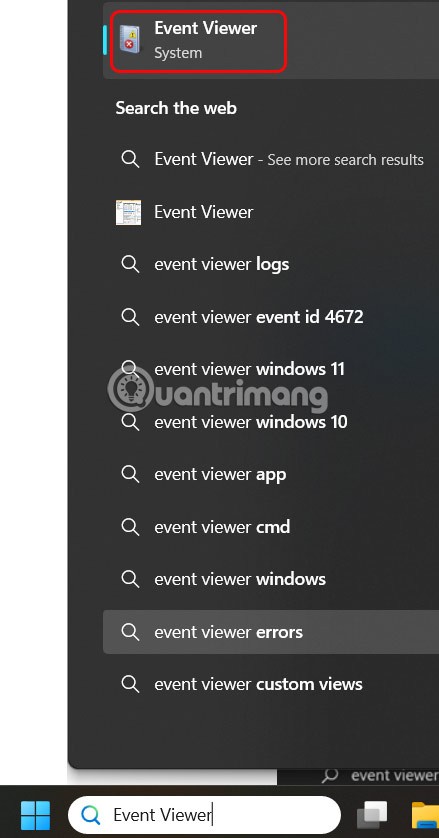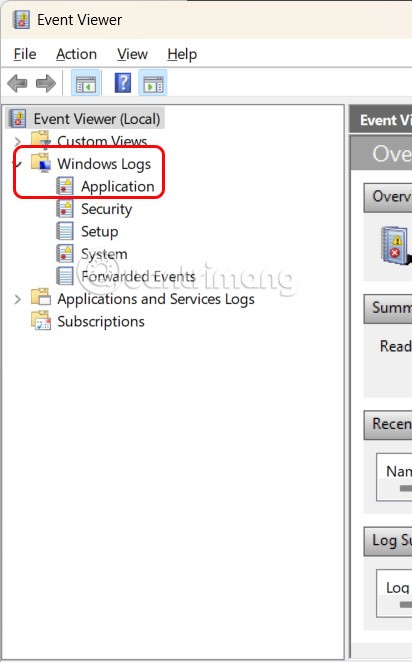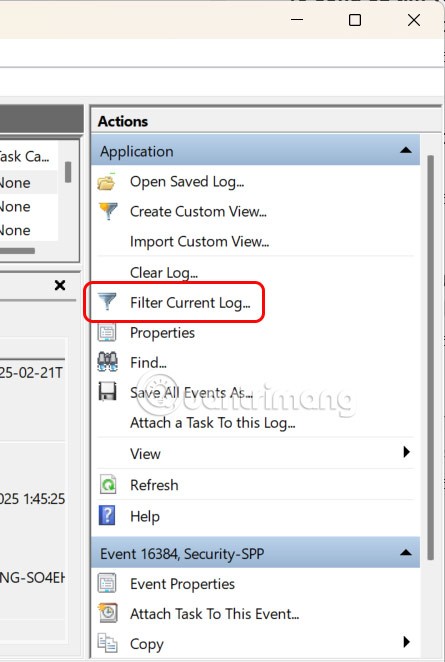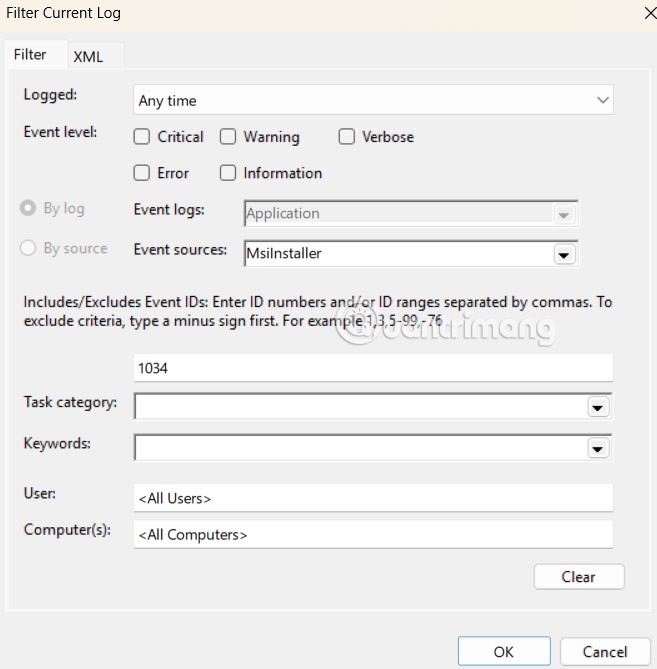Windows 11 dispone di una funzionalità che consente di tenere traccia dei programmi disinstallati sul computer tramite Visualizzatore eventi. Visualizzatore eventi sul computer ha la funzione principale di controllare il registro degli arresti anomali su Windows 11 , oltre a registrare i programmi disinstallati sul computer. Ecco le istruzioni per visualizzare i programmi disinstallati su Windows 11
Istruzioni per la visualizzazione dei programmi disinstallati su Windows 11
Fase 1:
Inserisci la parola chiave Visualizzatore eventi nella barra di ricerca e poi clicca sul risultato della ricerca.
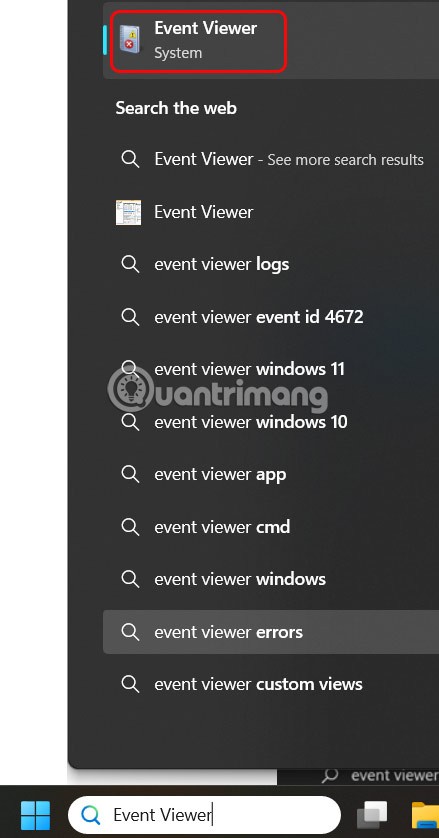
Fase 2:
Passa alla nuova interfaccia, fai clic sulla cartella Registri di Windows e seleziona Applicazioni qui sotto.
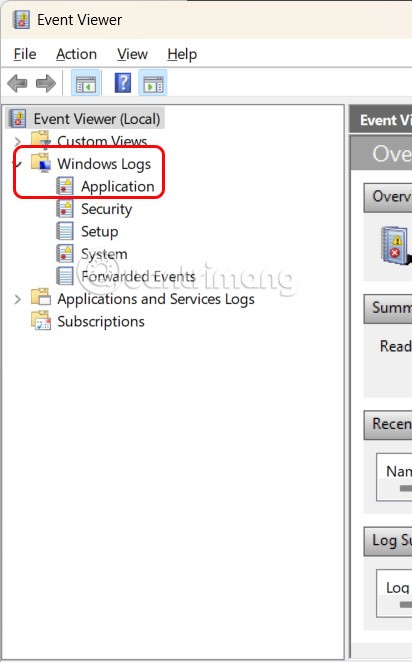
Fase 3:
Continuare a fare clic su Filtra registro corrente per utilizzare il filtro delle informazioni.
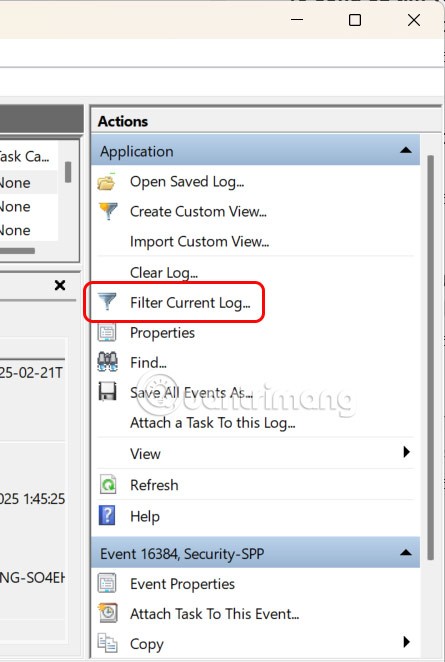
Passiamo all'interfaccia come mostrato, in Origini eventi selezioniamo MsiInstaller . Quindi, scorri verso il basso sotto ID evento, digita 1034 e premi OK.
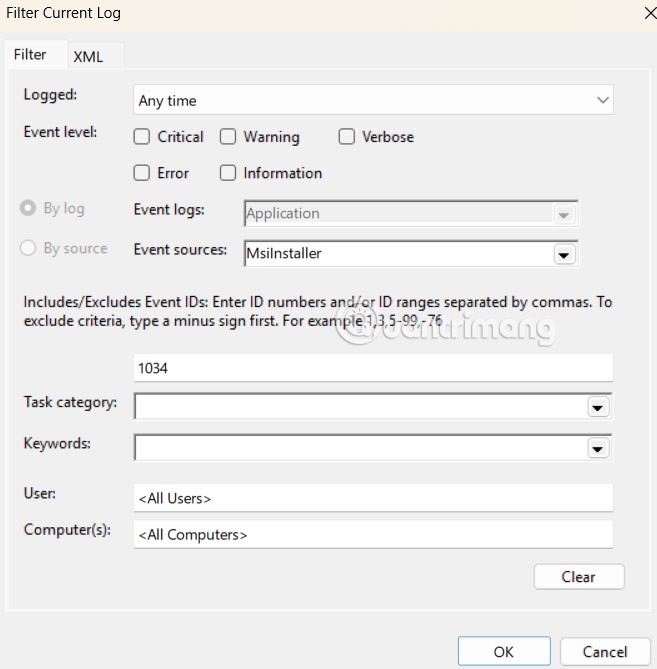
Di conseguenza, l'utente vedrà i programmi rimossi dal computer.

Come ripristinare i programmi disinstallati su Windows 11
Esistono diversi metodi per ripristinare i programmi disinstallati. È possibile utilizzare l'utilità Ripristino configurazione di sistema o programmi di terze parti per ripristinare i programmi disinstallati su Windows 11.
Puoi scegliere i metodi sopra indicati per ripristinare il programma o i dati rimossi dal computer.